Windows10コンピューターを自動的にロックする方法
画面をロックして、短時間離れてユーザーセッションからサインアウトしたり、コンピューターの電源を切ったりしたくない場合に、PCを不正使用から保護することができます。 Windows 10には、特別な機能があります 対話型ログオン:マシンの非アクティブ制限 ユーザーセッションがロックされるまで待機する非アクティブの秒数を設定するために使用できるセキュリティポリシー設定。
広告
Windows 10がロックされると、ロック画面が表示されます。

あなたが持っている場合 ロック画面を無効にしましたの場合、代わりにサインイン画面が表示されます。

もし CTRL + ALT + DELセキュリティ画面 が有効になっている場合、ユーザーはを押す必要があります NS + Alt + デル サインインしてロックを解除する前に。

アカウントがパスワードで保護されている場合、他のユーザーはパスワードを知らなくてもユーザーセッションのロックを解除できません。 ただし、PCに自分のアカウントがある場合は、ロック画面からサインインできます。 アカウントはロックされたままになり、データは非公開のままになります。
既定では、Windows10はコンピューターを自動的にロックしないように設定されています。 この動作を変更する方法は次のとおりです。
Windows 10コンピューターを自動的にロックするには、
- 開ける レジストリエディタ.
- 次のレジストリキーに移動します。
HKEY_LOCAL_MACHINE \ SOFTWARE \ Microsoft \ Windows \ CurrentVersion \ Policies \ System
ヒント:を参照してください ワンクリックで目的のレジストリキーにジャンプする方法.
そのようなキーがない場合は、作成するだけです。
- ここで、新しい32ビットDWORD値を変更または作成します InactivityTimeoutSecs. 注:あなたが 64ビットWindowsを実行している それでも、32ビットのDWORD値を作成する必要があります。
- 値データを0〜599940の数値に設定して、セッションをロックする前にOSが待機する非アクティブの秒数を設定します。 値を10進数で入力します。
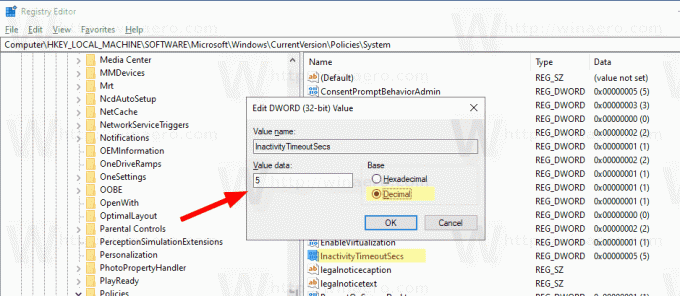
- Windows10を再起動します.
注:InactivityTimeoutSecs値のデフォルト値データは0であり、自動ロック機能が無効になっていることを意味します。
Windows 10 Pro、Enterprise、またはEducationを実行している場合 版、ローカルセキュリティポリシーアプリを使用して、GUIで上記のオプションを構成できます。
Secpol.mscを使用してWindows10で自動ロックを有効にする
- 押す 勝つ + NS キーボードのキーを一緒に入力して、次のように入力します。
secpol.msc
Enterキーを押します。

- ローカルセキュリティポリシーが開きます。 に移動 ユーザーローカルポリシー->セキュリティオプション.

- 右側で、オプションまでスクロールします 対話型ログオン:マシンの非アクティブ制限。
- 0〜599940の数値に設定して、セッションをロックする前にOSが待機する非アクティブの秒数を指定します。
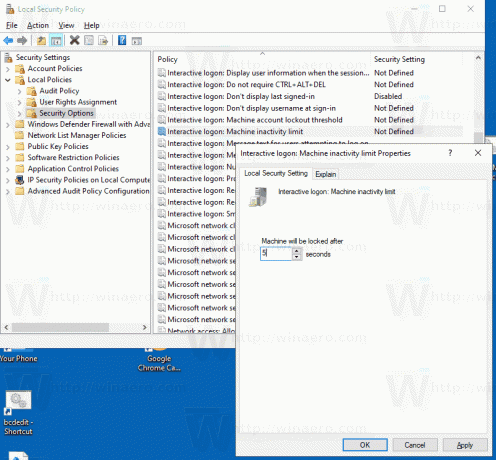
- Windows10を再起動します.
それでおしまい。
興味のある記事:
- Windows10でサインインメッセージを追加する方法
- Windows 10で画面をロックする方法(コンピューターをロックする)
- Windows10でダイナミックロックを有効にする方法


